על ידי ארגון הקבצים שלך לתיקיות, תוכל למצוא אותם מהר יותר. תלוי באיזה שירות אתה משתמש, אתה יכול אפילו להוסיף להם צבע. Dropbox משתמשת גם בתיקיות כדי לעזור לך לשמור על הקבצים שלך מאורגנים ולהקל עליהם למצוא אותם. אתה יכול אפילו ליצור תיקיות משנה אם זה מאפשר לך להתעדכן בעניינים.
גם אם אינך מתמצא בטכנולוגיה, אתה יכול בקלות ליצור ולמחוק תיקיות. Dropbox לא מסתיר את האפשרויות האלה למטה בהגדרות. אתה יכול למצוא אותם בקלות בעמוד הראשי.
כיצד ליצור ולמחוק תיקיה ב-Dropbox
אתה לא יכול למחוק תיקיה שלא יצרת, אז כדי ליצור תיקיה ב-Dropbox, תצטרך ללחוץ על האפשרות צור. כאשר התפריט מופיע, בחר באפשרות התיקייה.
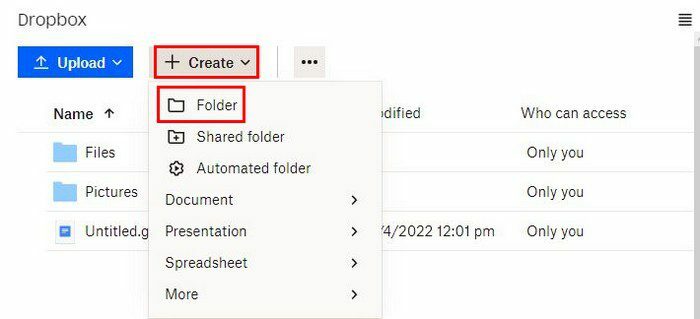
בעמוד הבא, תצטרך לתת שם לתיקייה שלך ולהחליט למי יש גישה אליה. אתה יכול לבחור משתי אפשרויות: רק אתה או אנשים ספציפיים. אם תבחר לשתף את התיקיה עם אחרים, תצטרך להוסיף את הודעות האימייל שלהם בשלב הבא. צור בלחצן היצירה הכחול כדי להתחיל להשתמש בתיקייה החדשה שלך.
לאחר יצירת התיקיה, תראה שלוש נקודות מימין. בלחיצה עליהם, יש לך גישה לאפשרויות כגון:
- לַחֲלוֹק
- העתק קישור
- להיפתח ב
- הורד
- הוסף אוטומציה
- לִמְחוֹק
- שנה שם
- מהלך \ לזוז \ לעבור
- עותק
- כוכב
- הצמד לדרופבוקס
- פעילות
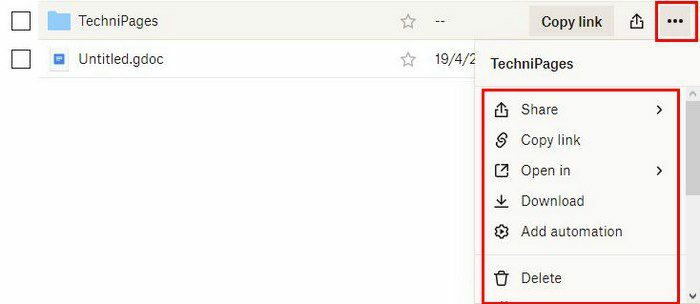
האפשרות הוסף אוטומציה מאפשרת לך לארגן את הקבצים בתיקייה שלך בדרכים שונות. לדוגמה, אתה יכול לבחור מבין אפשרויות כגון:
- בחר קטגוריה למיין קבצים לפיה - כאשר קובץ נוסף, הוא מאורגן בתיקיות המקובצות לפי חודש או שנה.
- הגדר כלל שמשנה שמות של קבצים - כשאתה מוסיף קובץ, שמו שונה לפי תאריך, ראשי התיבות באותיות רישיות, והמפרידים מחויבים במרווח/קו תחתון/מקפים.
- המרת קבצים לקובצי PDF - ממירה את הקובץ לקובצי PDF.
- בחר פורמט תמונה להמרת קבצים - כאשר אתה מוסיף קובץ שסימנת כנתמך, Dropbox ממירה אותו אוטומטית ל-JPG או PNG.
- בחר פורמט קובץ להמרת סרטונים - כשאתה בוחר את סוג הקבצים שאתה רוצה שדרופבוקס יזהה, אתה יכול לשמור אותם כ-MP4 או MOV.
- פתח קבצים - עושה בדיוק כמו שהשם אומר
- בחר פורמט קובץ להמרת קבצי אודיו - לאחר בחירת סוגי קבצי האודיו שבהם תרצה שהקבצים שלך יתמכו, תוכל לבקש מ-Dropbox לשמור אותם ב-MP3 WAV או M4A.
מחיקת התיקיה
אם אי פעם תצטרך למחוק את התיקיה שלך, בחר אותה כך שתסומן ולחץ על האפשרות מחק בחלק העליון.
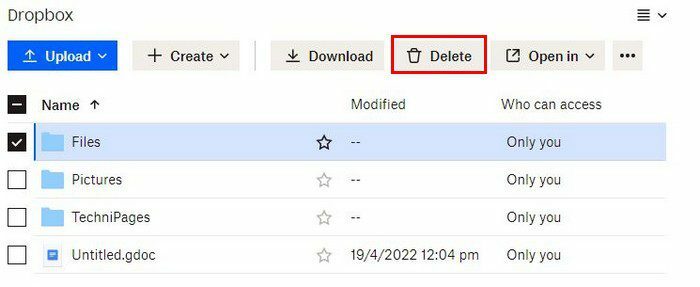
כיצד להוסיף תגים לתיקיות Dropbox
לאחר זמן מה, אתה יכול ליצור כל כך הרבה תיקיות שקשה למצוא אותן. אתה יכול למצוא אותם בקלות בסרגל החיפוש על ידי הוספת תגים. כדי להוסיף תג לתיקיה כלשהי, לחץ על התיבה משמאל לתיקיה. התיבה תופיע כשתמקם עליה את הסמן. בחלונית הימנית, תראה את הקצב הזה שבו תוכל להוסיף את התגים שלך.
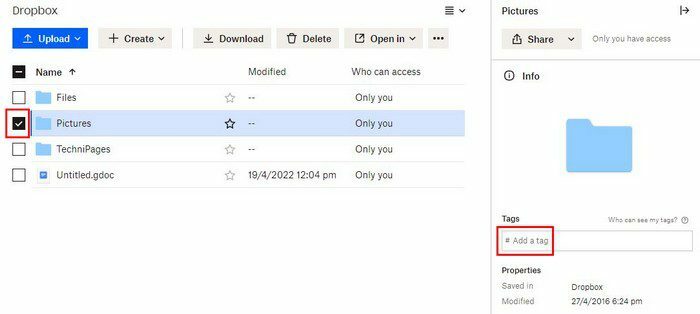
בפעם הבאה שתחפש את התג הזה, Dropbox תציג לך רשימה של כל התיקיות הזמינות עם התג הזה.
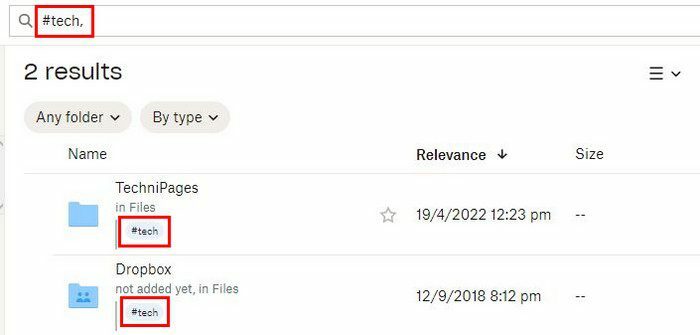
בעת יצירת תגים, זכור שהם חייבים להיות באורך של פחות מ-32 תווים ויכולים לכלול רק קווים תחתונים, אותיות ומספרים. אתה יכול להוסיף עד 20 תגים לתיקיה אחת. מלבד השימוש בסרגל החיפוש בחלק העליון, תראה גם את התגים שיצרת בחלונית הימנית. לחץ על תג אחד, ודרופבוקס תראה לך את כל התיקיות עם התג הזה.
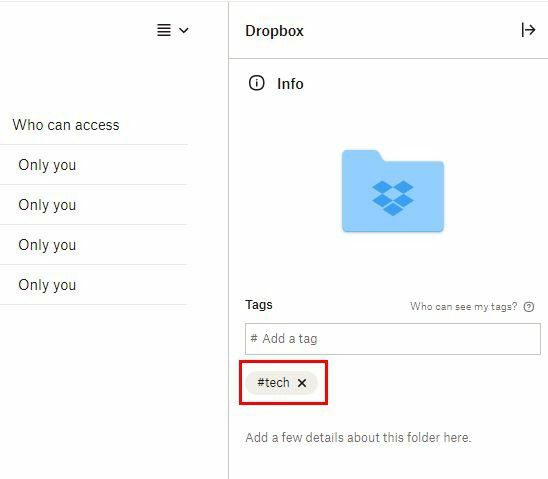
הסרת תגים
אם אתה צריך להסיר תג מתיקיה, סמן את התיבה משמאל לתיבה כדי לבחור את התיקיה. כעת, לחץ על ה-X של התג שתראה בחלונית הימנית. זה כל מה שיש בזה. אם צריך להסיר תג של תיקיות אחרות, פשוט חזור על התהליך עבור כל תיקיה.
הכנסת תיקיית Dropbox אחת בשנייה
אפשר גם להעביר תיקיה אחת בתוך תיקייה אחרת אם זה משהו שאתה צריך לעשות. בחרו את התיקיה כך שתסומן, לחצו על הנקודות בחלק העליון ובחרו באפשרות העבר.
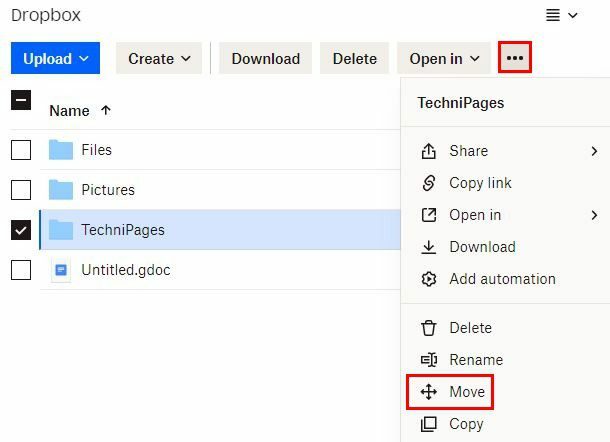
תצטרך לבחור לאיזו תיקייה אתה רוצה להעביר אותו בחלון הבא.
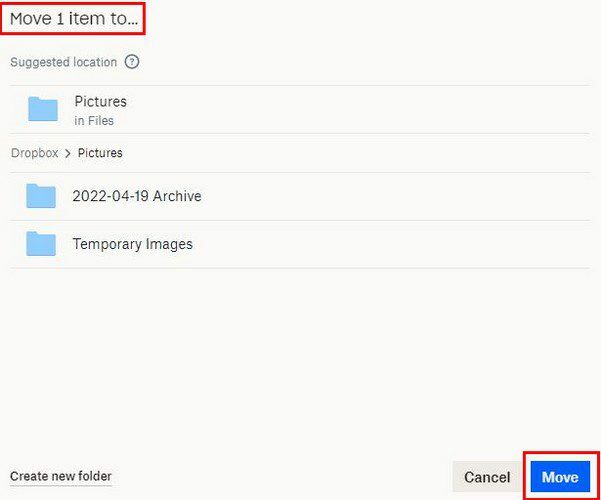
אל תשכח ללחוץ על הכפתור הכחול העבר כדי לסיים ולשמור את השינויים שלך. אתה יכול גם להפוך תיקיה לפשוטה יותר למצוא אותה על ידי הצמדתה. לחץ על הנקודות מימין ובחר באפשרות הצמד ל-Dropbox.
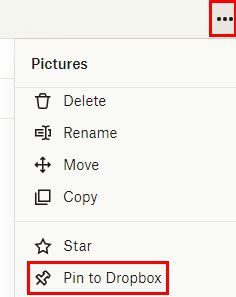
לאחר שהצמדת את התיקיה, תוכל למצוא את התיקיות המוצמדות בחלונית הימנית תחת פריטים מוצמדים.
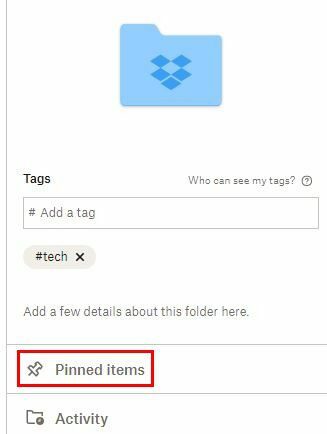
כיצד לשתף את תיקיות Dropbox שלך
אתה יודע מה אומרים, ¨שיתוף זה אכפתיות¨. כשיש תיקיה אתה רוצה לשתף, מקם את הסמן מעל התיקיה שברצונך לשתף. כפתור השיתוף יופיע; יש לו חץ שמצביע כלפי מעלה.
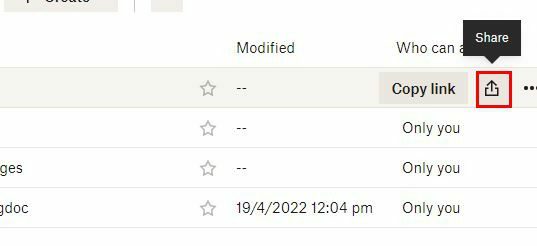
בשלב הבא, תצטרך להוסיף את האימיילים. אבל דבר אחד שצריך לבדוק הוא מה מותר לאנשים האלה לעשות עם הקובץ. כברירת מחדל, זה יוגדר כך שכל אחד יכול לערוך. לחץ על התפריט הנפתח רק כדי לאפשר להם להציג את התיקיה ולא לערוך.
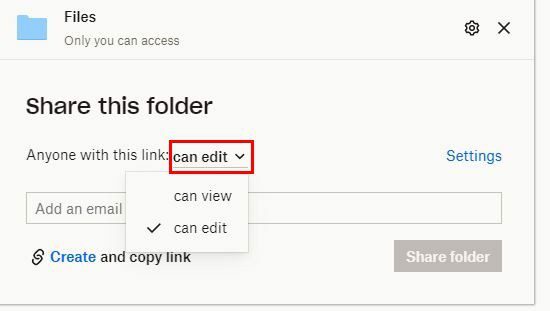
בלחיצה על הגדרות תוכלו לקבל את הקישור לעריכה ולצפייה. אתה יכול גם לנהל גישה ולבחור בין חברי תיקיה או רק הבעלים.
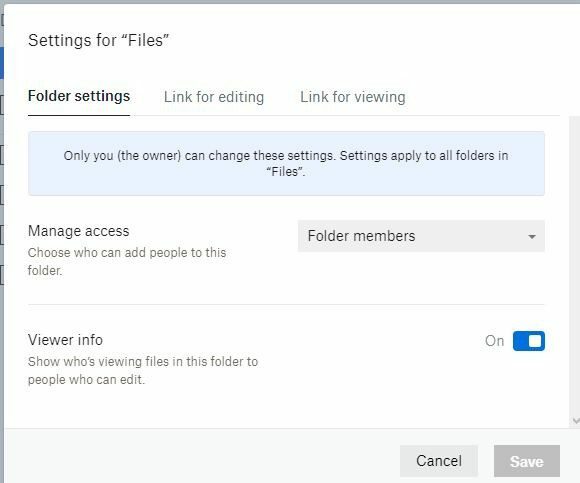
כיצד לראות את פעילות Dropbox שלך
לדעת כיצד להציג את פעילות Dropbox שלך יכול להיות מועיל. לדוגמה, יצרת כל כך הרבה תיקיות ודברים אחרים שאתה לא יכול לזכור את השם של אחת מהן. באפשרות הצגת הפעילות שלך, תוכל לסנן את הפעילות שלך לפי מה שעשית. אתה יכול לסנן לפי דברים כגון:
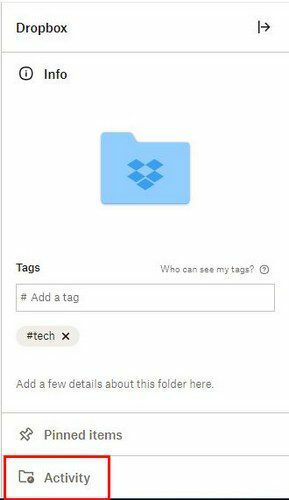
- נוסף
- נמחק
- עָרוּך
- הועבר או שונה שם
- סיבוב לאחור
סיכום
כפי שאתה יכול לראות, יש הרבה שאתה יכול לעשות עם תיקיות Dropbox שלך. אתה יכול בקלות ליצור כמה שאתה צריך ולמחוק אותם. אתה יכול לגרום ל-Dropbox להמיר את הקבצים שלך למה שבחרת כאשר קובץ חדש נוסף. אז ישנה אפשרות להוסיף תיקיה אחת בתוך תיקייה אחרת לחיפוש קל. איך אתה מארגן את התיקיות שלך? שתפו אותי במחשבותיכם בתגובות למטה, ואל תשכחו לשתף את המאמר עם אחרים ברשתות החברתיות.